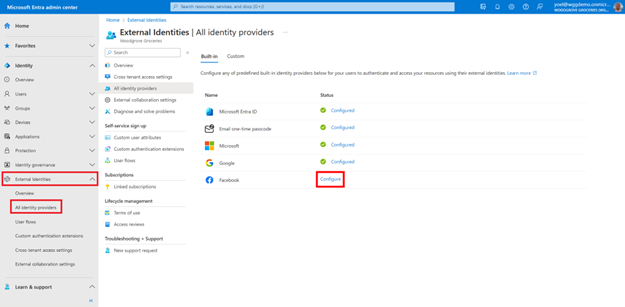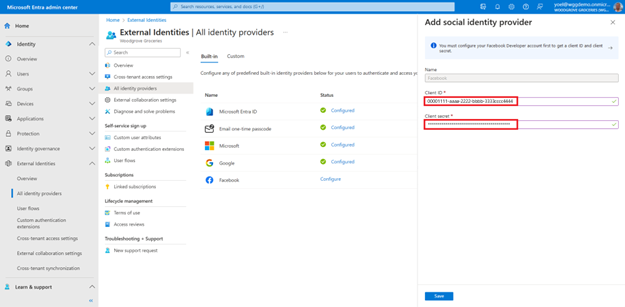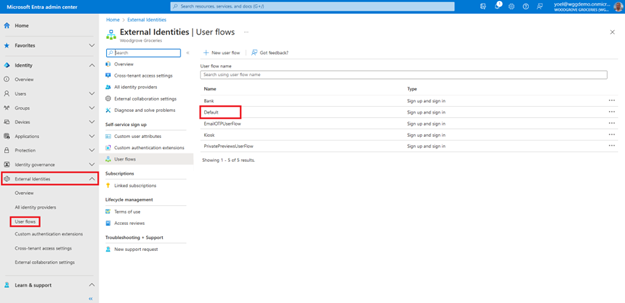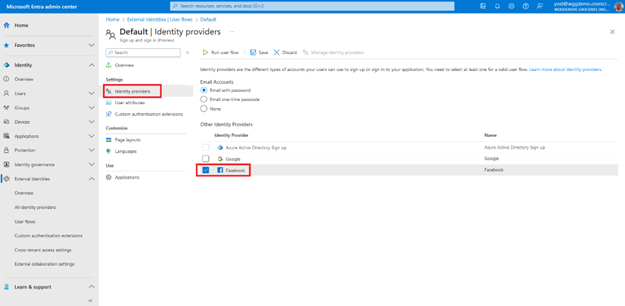소셜 ID 공급자 로그인 사용
연습 - 소셜 ID 공급자 로그인 사용
소셜 ID 공급자와의 페더레이션을 설정하여 고객이 Facebook 또는 Google과 같은 자신의 소셜 계정으로 애플리케이션에 로그인하도록 허용할 수 있습니다. 이 데모에서는 Facebook을 애플리케이션의 로그인 옵션 중 하나로 추가하는 방법을 보여 줍니다. 로그인 페이지에서 고객은 Facebook을 사용하여 Microsoft Entra ID에 로그인할 수 있습니다. 이 자습서의 단계는 Google과 같은 다른 ID 공급자에도 적용됩니다.
참고 항목
소셜 ID 공급자 로그인을 사용하려면 적어도 외부 ID 공급자 관리자 디렉터리 역할이 필요합니다.
이 역할은 권한 있는 역할입니다. 권한 있는 역할을 사용하기 위한 모범 사례에 관해 읽어 보세요.
의견이 있으신가요? 여러분의 개념 증명 프로젝트가 어떻게 진행되고 있는지 알려 주세요. 귀하의 의견을 듣고 싶습니다.
Facebook을 ID 공급자로 추가하려면 먼저 Facebook에서 애플리케이션을 만들어야 합니다. 그런 다음 Microsoft Entra 외부 ID에서 페더레이션을 구성합니다. Facebook에서 애플리케이션을 만든 후 Microsoft Entra 관리 센터에 로그인 하고 외부 ID>모든 ID 공급자로 이동합니다. 그런 다음 Facebook 옆에 있는 구성을 선택합니다.
클라이언트 ID에 대해 이전에 만든 Facebook 애플리케이션의 클라이언트 ID를 입력합니다. 클라이언트 비밀에는 기록한 클라이언트 비밀을 입력합니다. 그런 다음 저장을 선택합니다.
이 시점에서 Facebook ID 공급자는 Microsoft Entra ID에 설정되었지만 로그인 페이지에서는 아직 사용할 수 없습니다. 사용자 흐름에 Facebook ID 공급자를 추가해야 합니다. 외부 테넌트에서 ID>External Identities>사용자 흐름으로 이동합니다. 그런 다음 Facebook ID 공급자를 추가할 사용자 흐름을 선택합니다.
설정에서 ID 공급자를 선택합니다. 기타 ID 공급자에서 Facebook을 선택합니다. 창 맨 위에서 저장을 선택합니다.
모두 완료되었습니다. 테넌트에 Facebook ID 공급자를 성공적으로 추가한 다음 사용자 흐름에서 Facebook으로 로그인을 사용하도록 설정했습니다.
1. Facebook 등록
Facebook을 ID 공급자로 추가하려면 먼저 Facebook ID 공급자에서 애플리케이션을 만들어야 합니다. 그런 다음, 다음 Microsoft Graph를 사용하여 Microsoft Entra 외부 ID 테넌트에 ID 공급자를 등록합니다. {Facebook app ID}를 이전에 만든 Facebook 애플리케이션의 앱 ID로 바꿉니다. {Facebook app secret}을 기록한 앱 비밀로 바꿉니다.
POST https://graph.microsoft.com/beta/identityProviders
{
"type": "Facebook",
"name": "Facebook",
"clientId": "{Facebook app ID}",
"clientSecret": "{Facebook app secret}"
}
일부 테넌트에서는 다음과 같은 경우가 있을 수 있습니다.
{
"@odata.type": "#microsoft.graph.socialIdentityProvider",
"displayName": "Facebook",
"identityProviderType": "Facebook",
"clientId": "{Facebook app ID}",
"clientSecret": "{Facebook app secret}"
}
1.1 사용자 흐름에 Facebook ID 공급자 추가
Microsoft Entra 외부 ID 테넌트에 Facebook ID 공급자를 등록한 후 사용자 흐름에 추가할 수 있습니다. 다음 Microsoft Graph에서 {user-flow-ID}를 사용자 흐름 ID로 바꿉니다.
POST https://graph.microsoft.com/beta/identity/authenticationEventsFlows/{user-flow-ID}/microsoft.graph.externalUsersSelfServiceSignUpEventsFlow/onAuthenticationMethodLoadStart/microsoft.graph.onAuthenticationMethodLoadStartExternalUsersSelfServiceSignUp/identityProviders/$ref
{
"@odata.id": "https://graph.microsoft.com/beta/identityProviders/Facebook-OAUTH"
}
2. Google 등록
Google을 ID 공급자로 추가하려면 먼저 Google ID 공급자에서 애플리케이션을 만들어야 합니다. 그런 다음 Microsoft Entra 외부 ID 테넌트에 ID 공급자를 등록합니다. {Google app ID}를 이전에 만든 Google 애플리케이션의 앱 ID로 바꿉니다. {Google app secret}을 기록한 앱 비밀로 바꿉니다.
POST https://graph.microsoft.com/beta/identityProviders
{
"type": "Google",
"name": "Google",
"clientId": "{Google app ID}",
"clientSecret": "{Google app secret}"
}
일부 테넌트에서는 다음과 같은 경우가 있을 수 있습니다.
POST https://graph.microsoft.com/beta/identityProviders
{
"@odata.type": "#microsoft.graph.socialIdentityProvider",
"displayName": "Google",
"identityProviderType": "Google",
"clientId": "{Google app ID}",
"clientSecret": "{Google app secret}"
}
2.1 사용자 흐름에 Google ID 공급자 추가
Microsoft Entra 외부 ID 테넌트에 Google ID 공급자를 등록한 후 사용자 흐름에 추가할 수 있습니다. 다음 Microsoft Graph 요청에서 {user-flow-ID}를 사용자 흐름 ID로 바꿉니다.
POST https://graph.microsoft.com/beta/identity/authenticationEventsFlows/{user-flow-ID}/microsoft.graph.externalUsersSelfServiceSignUpEventsFlow/onAuthenticationMethodLoadStart/microsoft.graph.onAuthenticationMethodLoadStartExternalUsersSelfServiceSignUp/identityProviders/$ref
{
"@odata.id": "https://graph.microsoft.com/beta/identityProviders/Google-OAUTH"
}